Regresi kubik di excel (langkah demi langkah)
Regresi kubik merupakan salah satu teknik regresi yang dapat digunakan jika hubungan antara variabel prediktor dan variabel respon bersifat nonlinier.
Contoh langkah demi langkah berikut memperlihatkan cara menyesuaikan model regresi kubik ke kumpulan data di Excel.
Langkah 1: Buat datanya
Pertama, mari buat kumpulan data palsu di Excel:
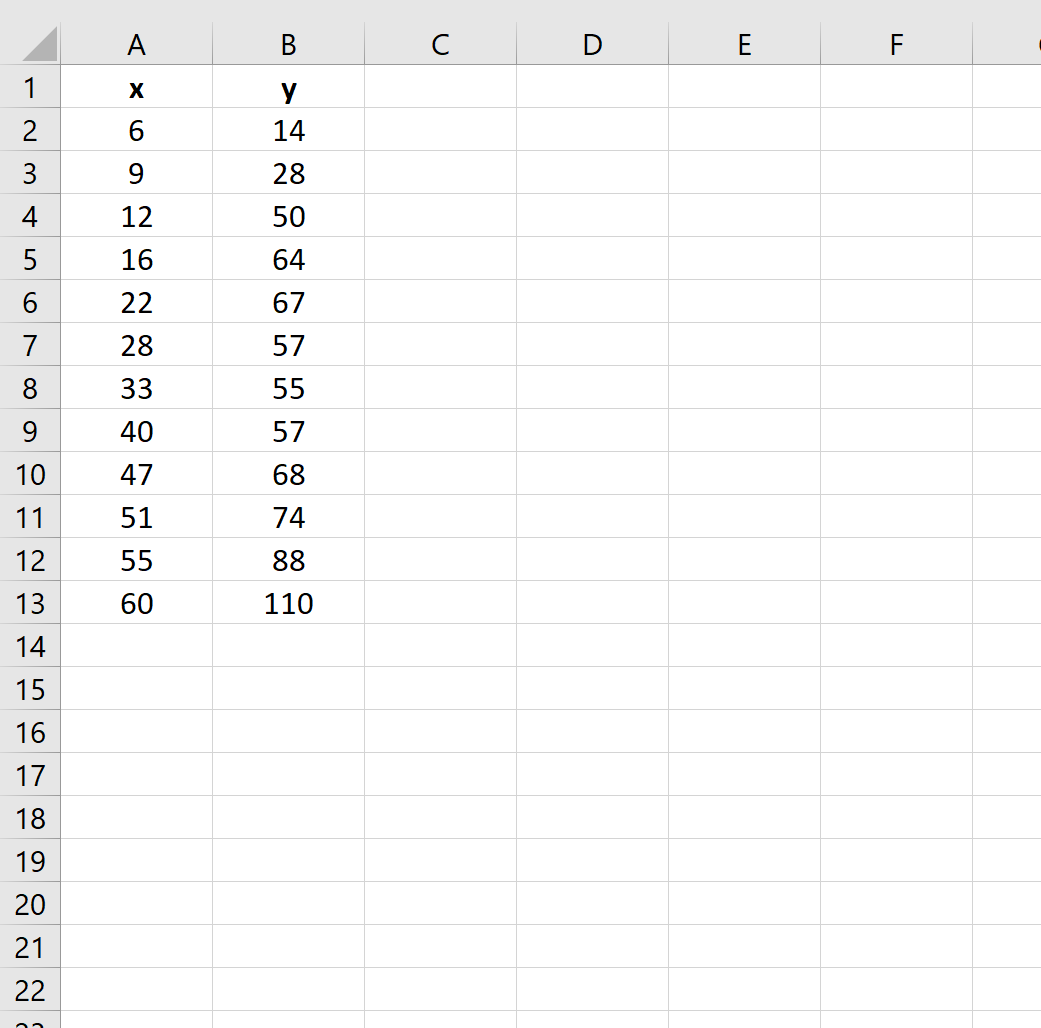
Langkah 2: Lakukan regresi kubik
Kemudian kita bisa menggunakan rumus berikut di Excel agar sesuai dengan model regresi kubik di Excel:
=LINEST( B2:B13 , A2:A13 ^{1,2,3})
Tangkapan layar berikut menunjukkan cara melakukan regresi kubik untuk contoh khusus kita:
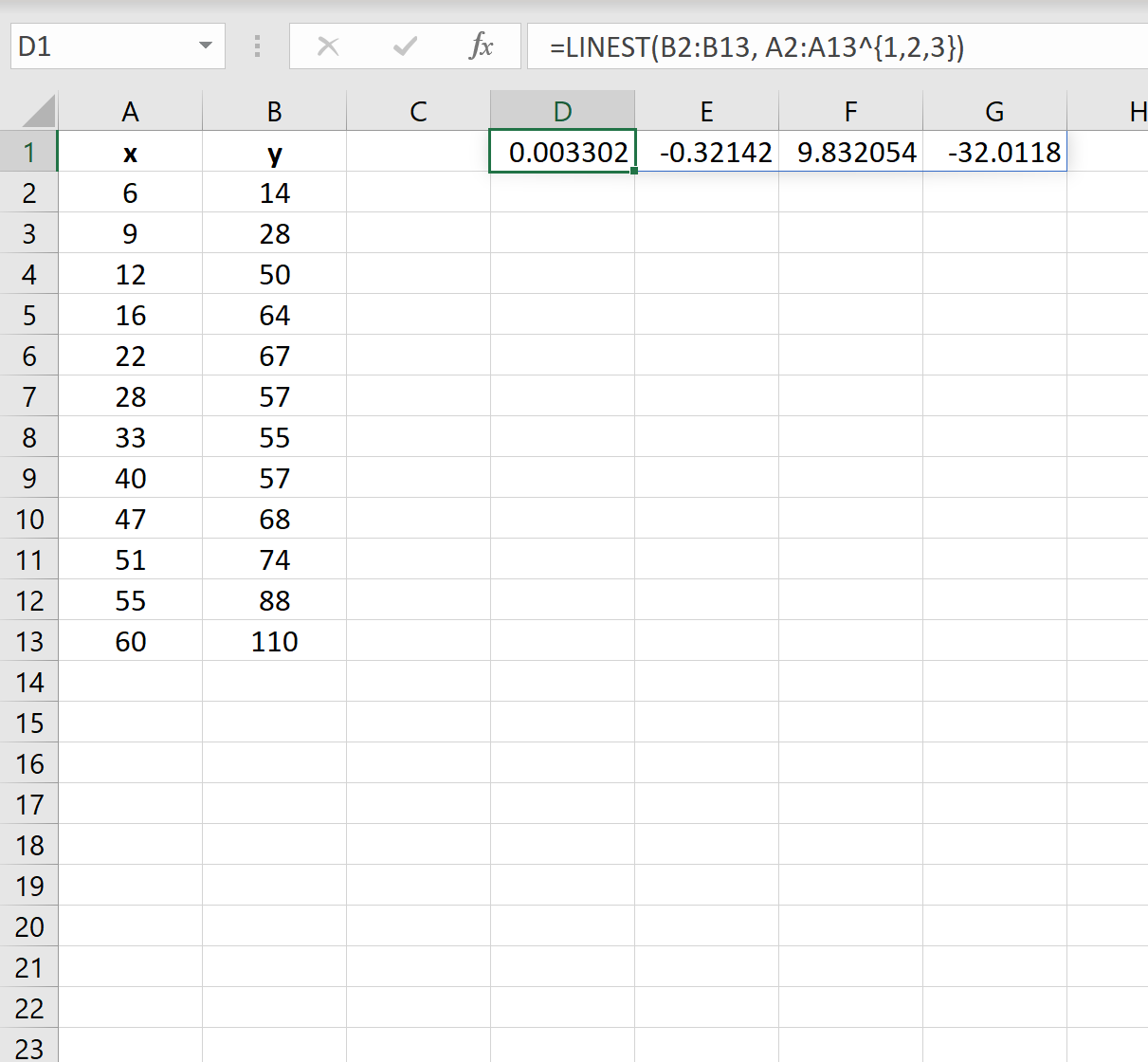
Dengan menggunakan koefisien dari hasil tersebut, kita dapat menulis estimasi model regresi berikut:
ŷ = -32,0118 + 9,832x – 0,3214x 2 + 0,0033x 3
Langkah 3: Visualisasikan model regresi kubik
Kita juga dapat membuat plot sebar dengan garis regresi yang sesuai untuk memvisualisasikan model regresi kubik.
Pertama, sorot datanya:
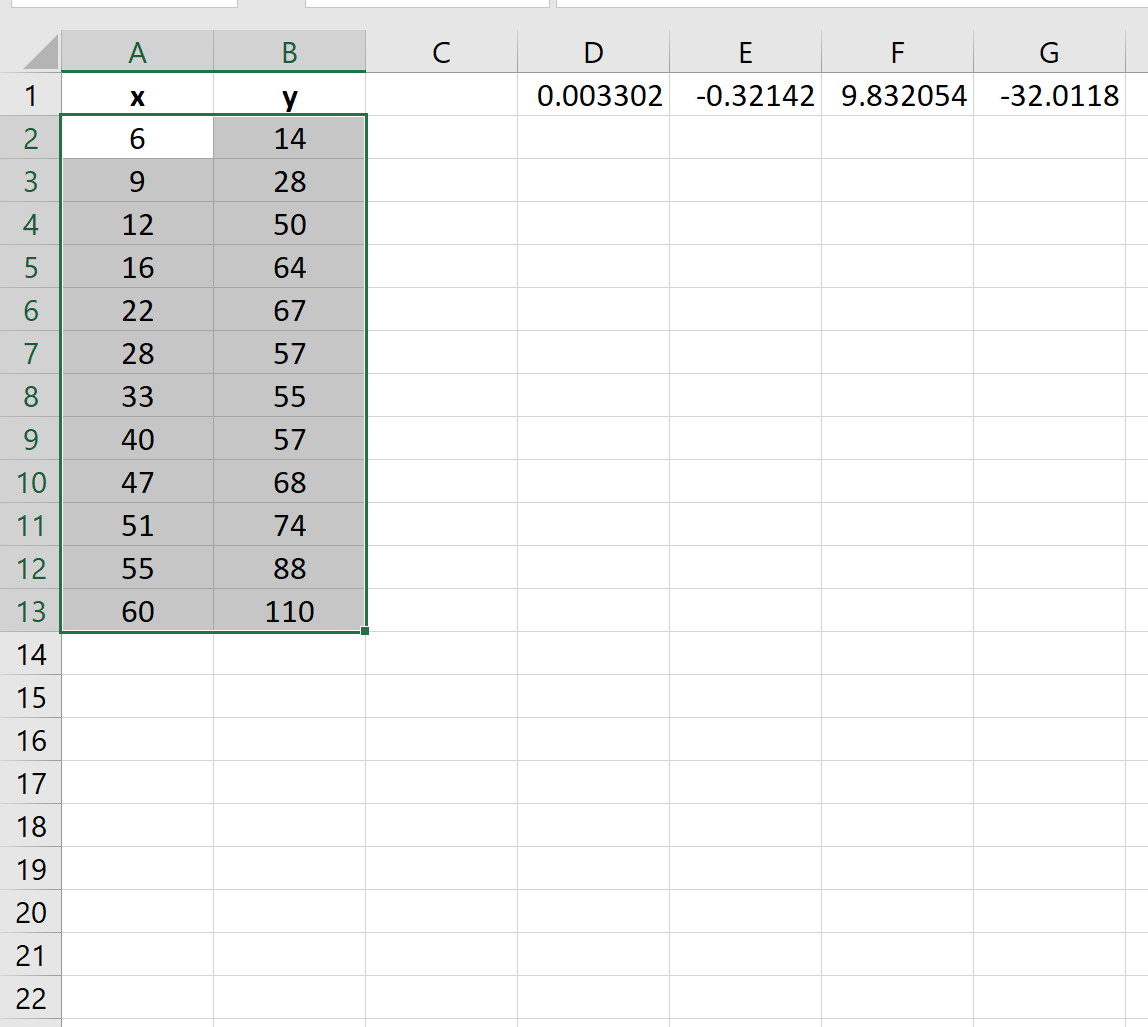
Kemudian klik tab Sisipkan di sepanjang pita atas dan klik opsi pertama dari opsi Sisipkan Sebar (X,Y) di grup Grafik . Ini akan menghasilkan plot sebar berikut:
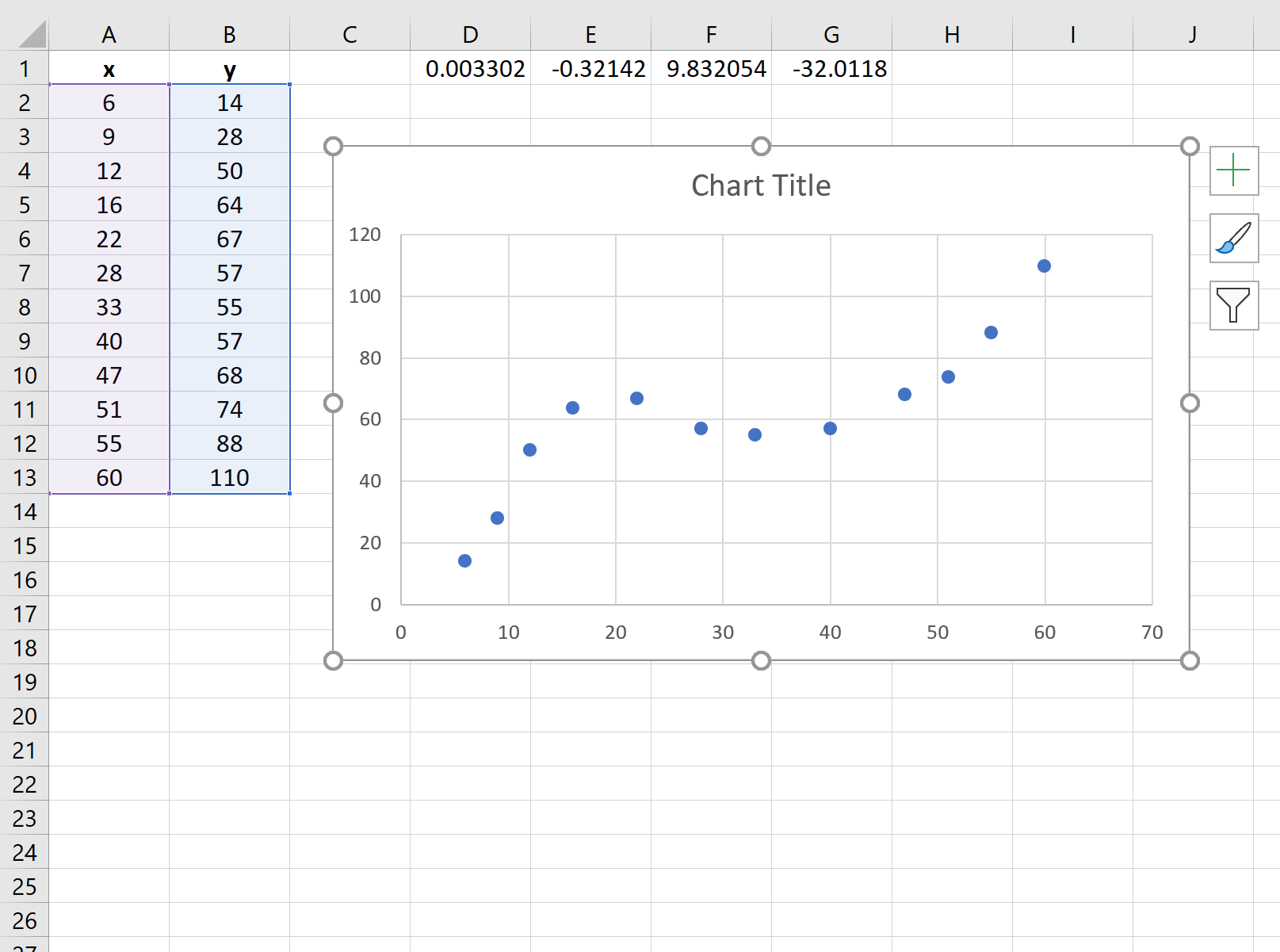
Selanjutnya, klik tanda plus berwarna hijau di pojok kanan atas chart dan klik tanda panah di sebelah kanan Trendline . Di menu tarik-turun yang muncul, klik Opsi lainnya …
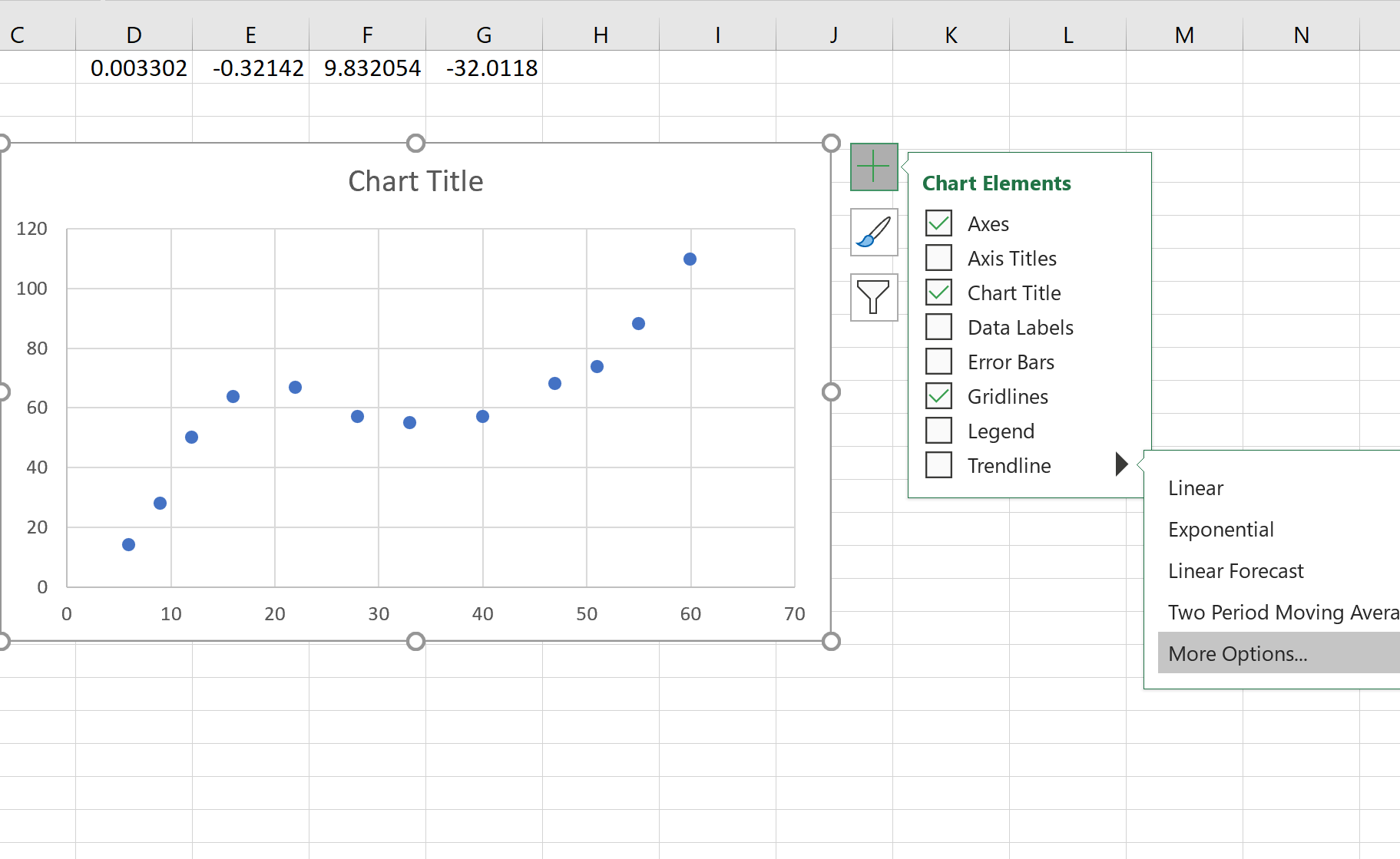
Selanjutnya, klik opsi Polynomial Trendline dan pilih 3 untuk pesanannya. Kemudian centang kotak di samping “Tampilkan persamaan pada grafik”
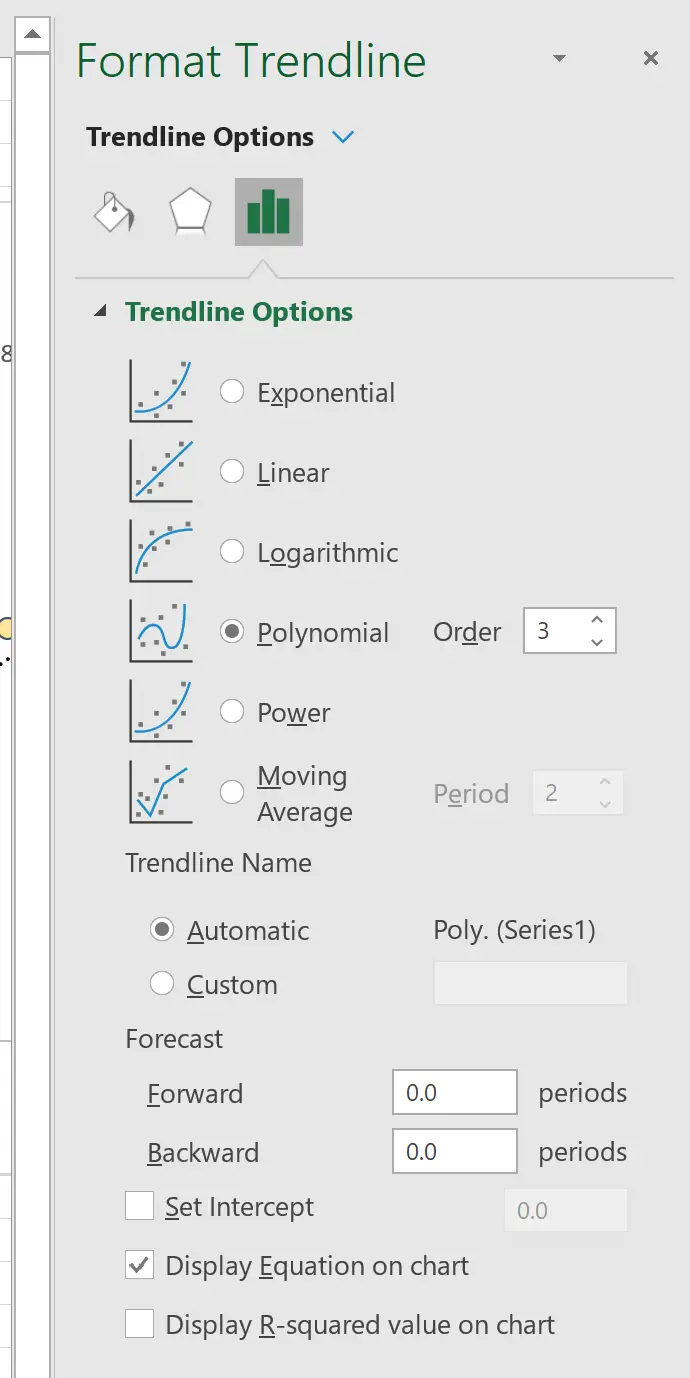
Garis tren dan persamaan berikut akan muncul pada grafik:
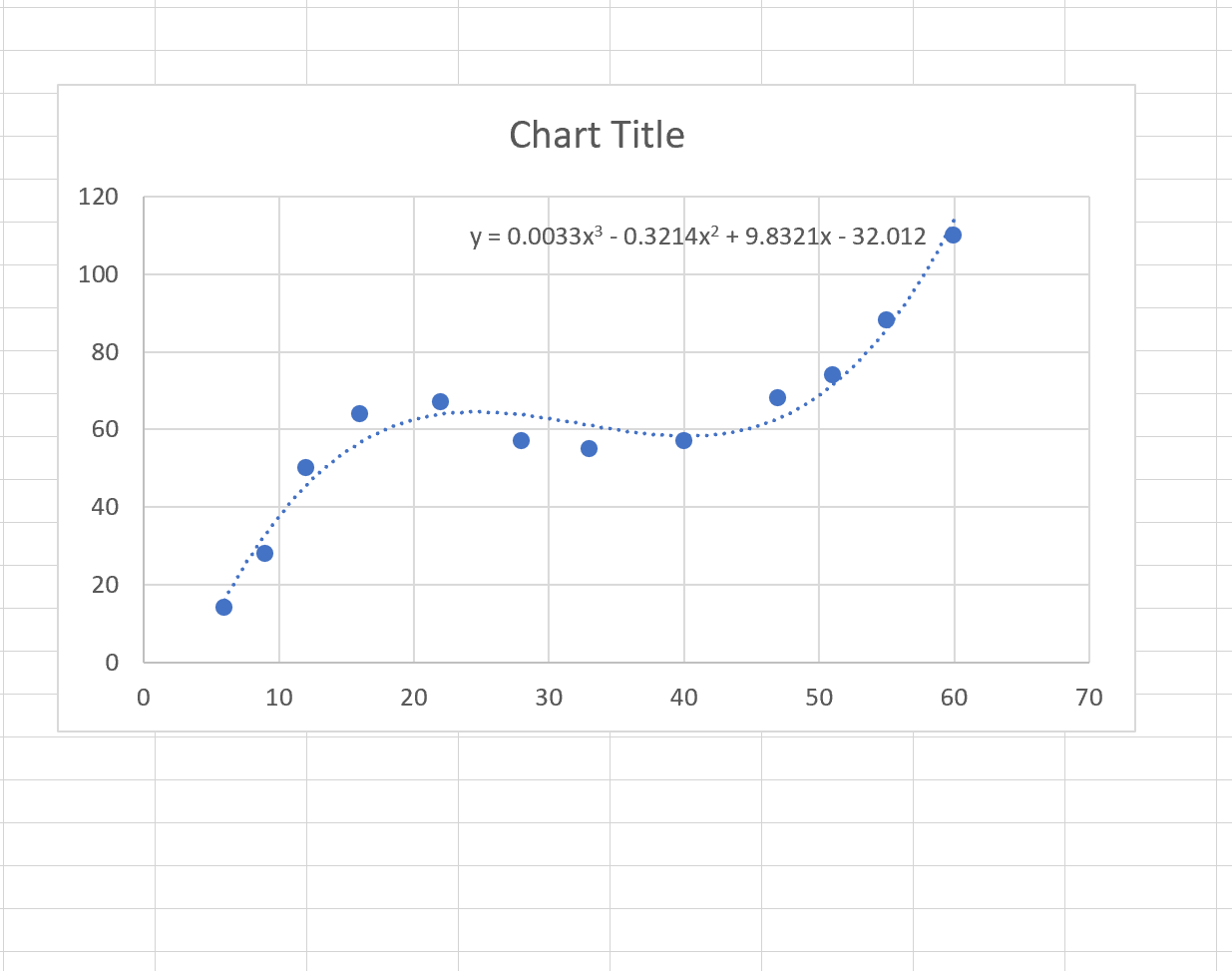
Perhatikan bahwa persamaan dalam grafik cocok dengan persamaan yang kita hitung menggunakan fungsi LINEST() .
Sumber daya tambahan
Cara melakukan regresi linier sederhana di Excel
Cara melakukan regresi linier berganda di Excel
Cara Melakukan Regresi Polinomial di Excel